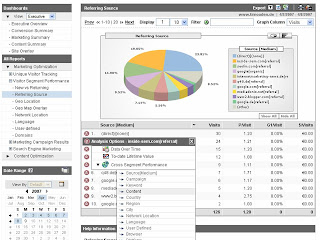Nehmen wir an Sie haben einen Seite über die Sie Handtaschen verkaufen. Nun haben Sie in AdWords das Keyword "Tasche" auf Broad Match gebucht. Das bedeutet, dass Ihre Anzeige sowohl bei dem vom User eingetippten Suchbegriff "Handtasche", als auch bei "Hosentasche", "Taschendieb", "Einkaufstasche" oder "Taschenbilliard" eingeblendet wird. Sicher sind Begriffe wie "Taschenbilliard" oder "Taschendieb" nicht in Ihrem Sinne.
In den Google Analytics Reports sehen Sie die von Ihnen gebuchten Begriffe - also "Tasche" und die hiermit verbundenen Kennzahlen. Was der User aber letzlich eingegeben hat wissen Sie nicht. Daher hier ein Filter, mit dem Sie genau dies darstellen können (Achtung: neue Filter sollten immer getestet werden - daher idealerweise ein neues Profil auf setzen und dort testen).
Erstellen Sie einen neuen Filter der so aussieht (Klick zum Vergrößern):

Danach erstellen Sie einen weiteren Filter für das gleiche Profil:

Wichtig ist, dass die Reihenfolge der Filter eingehalten wird - also erst der obere, dann der untere.
Diese Filter stellen dann in allen Reports, in denen die Google AdWords Keywords dargestellt werden (Bereich Suchmaschinen Marketing aber auch bei Cross Segmentierungen nach Keyword), zunächst das in AdWords gebuchte Wort dar (also bspw. "Tasche"), und danach in Klammer die tatsächlich eingegeben Keywords. So könnte das dann aussehen:
tasche, (taschendieb+ in + freiburg)
Mit diesen Daten können Sie Ihre AdWords Kampagne noch besser optimieren. Schließen Sie beispielsweise irrelevante Begriffe als negative aus, oder buchen Sie besonders erfolgreiche Keywords als exact match. Sie sehen also, welche wirklich eingetippten Keywords wie erfolgreich sind, welchen ROI diese bringen, wieviele Besucher darüber kommen, usw. usw.